La cronologia delle versioni è un potente strumento che consente di visualizzare le versioni precedenti di un documento e ripristinarle o scaricarle se necessario. È un ottimo modo per tenere traccia delle modifiche e può essere un vero toccasana se elimini accidentalmente qualcosa di importante. Per accedere alla cronologia delle versioni di un documento, fare clic sul menu File e selezionare Visualizza cronologia delle versioni. Si aprirà una nuova finestra che mostra un elenco di tutte le versioni precedenti del documento. È possibile fare clic su una qualsiasi delle versioni per ripristinarla oppure fare clic sul pulsante Download per scaricarne una copia. Se devi eliminare una versione, fai clic sull'icona del cestino accanto ad essa. Tieni presente che la cronologia delle versioni risale solo all'ultima volta che il documento è stato salvato. Quindi, se apporti una modifica e non la salvi, non sarai in grado di vedere la versione precedente.
Google Docs è una delle migliori opzioni per modificare documenti online. Ti consente anche di caricare un documento in formato Microsoft Word ed è un buon concorrente. Salva automaticamente il documento ed esegue il backup di tutte le modifiche apportate al documento. Google Docs salva tutte queste modifiche come cronologia delle versioni . Puoi utilizzare questa cronologia delle versioni per esaminare le modifiche apportate a un documento e ripristinarle. E in questo post te lo mostreremo come utilizzare la cronologia delle versioni in google docs .

Non è necessario includere la cronologia delle versioni in Google Documenti, il che è positivo. La funzione della cronologia delle versioni rimane abilitata automaticamente in Google Documenti. Devi solo accedervi per controllare tutte le versioni, ripristinare o ripristinare una versione precedente, fare una copia di una versione precedente, ecc. Abbiamo trattato tutti questi punti in questo post qui sotto.
ricerca nel registro
Come utilizzare la cronologia delle versioni in Google Documenti
La funzione di cronologia delle versioni in Google Documenti ti consente di visualizzare tutte le modifiche precedenti a un documento e, se necessario, ripristinare una qualsiasi di tali versioni. Di seguito potete vedere una spiegazione semplice e dettagliata come utilizzare la cronologia delle versioni in google docs con diverse sezioni. Queste sezioni sono:
- Visualizzazione della cronologia delle versioni
- Rinominare e ripristinare le versioni precedenti
- Crea una copia delle versioni precedenti.
Controlliamo tutte queste sezioni una per una.
1] Come visualizzare la cronologia delle versioni in Google Docs
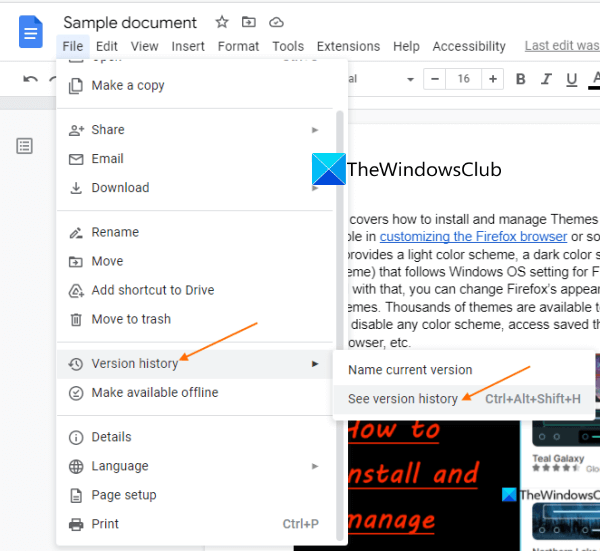
Tutte le modifiche apportate a un documento di Google Documenti vengono salvate separatamente insieme a data e ora . Questa funzione è molto utile quando si desidera visualizzare le modifiche apportate in una data specifica, in quanto è possibile navigare facilmente fino a quella data nella cronologia delle versioni. Ora a visualizzare la cronologia delle versioni in Google Documenti . Segui questi passi:
- Apri un documento di Google Documenti in un browser.
- Aprire File menù
- Accesso a Cronologia delle versioni sezione
- Selezionare Visualizza la cronologia delle versioni opzione.
In alternativa, puoi anche usare Ctrl+Alt+Maiusc+H tasto di scelta rapida per lo stesso.
Oltre a ciò, puoi anche fare clic sul collegamento che dice L'ultima modifica è stata... nella sezione superiore centrale di Google Documenti per visualizzare o accedere alla cronologia delle versioni. Tieni presente che questo collegamento non è disponibile nel nuovo documento a meno che tu non abbia apportato modifiche ad esso. Quando inizi a scrivere, il link sarà disponibile.
Pannello della cronologia delle versioni si apre nella sezione giusta. Lì vedrai la versione corrente e tutte le versioni precedenti del tuo documento insieme alla data e all'ora della modifica, come mostrato nello screenshot qui sotto.
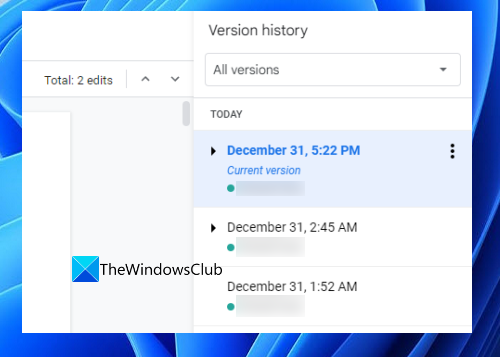
Per visualizzare le modifiche nel tuo documento per una data specifica, fai semplicemente clic su quella data. Se distribuisci una versione a una data e un'ora specifiche facendo clic su freccia nera icona, vedrai più informazioni su quella versione.
Collegato: Come utilizzare la modalità senza distrazioni in Google Documenti e Presentazioni Google
2] Come rinominare e ripristinare versioni precedenti in Google Docs
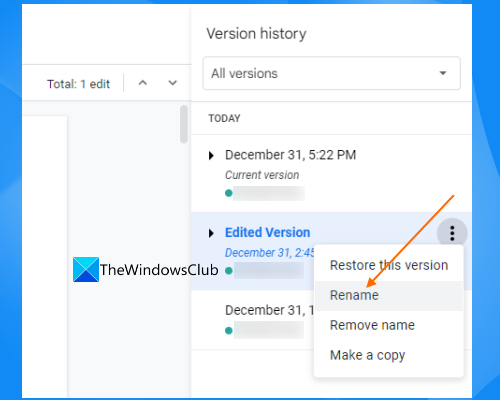
In Google Docs, puoi anche rinominare la versione corrente e precedente del tuo documento in base alle tue esigenze. Quando assegni un nome a una particolare versione, la data e l'ora verranno visualizzate immediatamente sotto il nome della versione. A rinomina la versione in google docs , procedi nel seguente modo:
- Apri un documento in Google Documenti
- Apri il pannello della cronologia delle versioni
- Seleziona la versione che desideri rinominare
- Clicca su tre punti verticali accanto a questa versione
- Selezionare Rinominare opzione.
- Dai un nome a questa versione del tuo documento.
Se desideri ripristinare una versione specifica in Google Documenti, seleziona quella versione specifica e fai clic sul pulsante Ripristina questa versione pulsante è disponibile in alto a sinistra. In alternativa puoi usare tre punti verticali icona dentro Pannello della cronologia delle versioni e clicca su Ripristina questa versione opzione. Il ripristino di una versione precedente non elimina la versione corrente e le altre, quindi puoi utilizzarla senza problemi.
3] Come creare una copia delle versioni precedenti in Google Docs
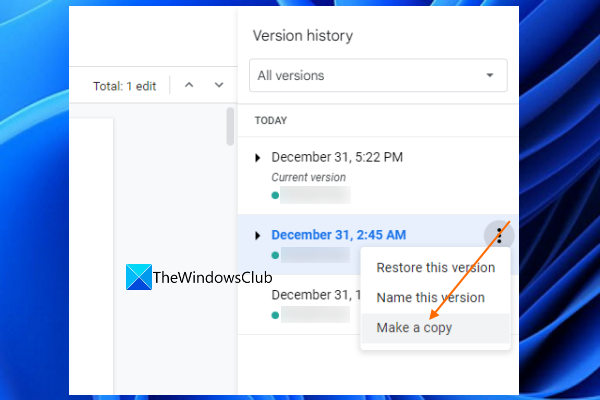
facilità di accesso a Windows 10
Puoi anche creare una copia di una versione precedente di un documento di Google Documenti. Per fare ciò, prima apri il pannello Cronologia versioni. Successivamente, seleziona questa versione e fai clic sul pulsante tre punti verticali vicino a lui. Utilizzo Fare una copia opzione. Ora inserisci un nome per questa copia e fai clic Fare una copia Di nuovo. Google Documenti aprirà questa versione copiata in una nuova scheda.
Puoi anche stampare una versione specifica su Google Documenti. Per fare ciò, selezionare una versione e fare clic sul pulsante stampa icona nell'angolo in alto a sinistra.
Leggi anche: Come raddoppiare il testo con lo spazio in Google Documenti
Perché non riesco a visualizzare la cronologia delle versioni in Google Documenti?
Se hai creato un nuovo documento in Google Documenti, non vedrai la cronologia delle versioni. Se hai un documento condiviso, allora questo è il problema è con i permessi . Se disponi solo dei diritti di visualizzazione su un documento condiviso, non puoi visualizzarne la cronologia delle versioni. Per modificare un documento e visualizzarne la cronologia delle versioni, è necessario richiedere i diritti di modifica al proprietario.
Per saperne di più : Come creare una lista di controllo in Google Documenti .















